그래픽카드 확인법을 통해 컴퓨터에 장착된 그래픽카드를 확인할 수 있습니다. 보통 새로운 게임을 시작하려고 할 때 사양을 확인하기 위해서 그래픽카드를 확인해야 합니다. 그래픽카드를 확인할 수 있는 방법에는 여러가지가 있는데 그 중 3가지에 대해 알아보도록 하겠습니다.
그래픽카드 확인법
dxdiag
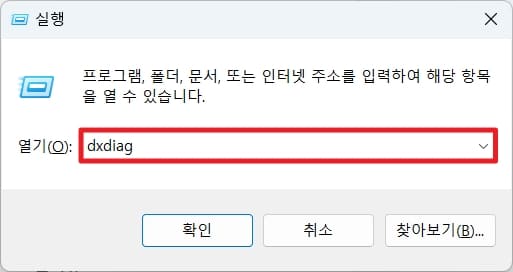
Windows+R을 클릭하면 실행 창이 실행되는데 검색창에 dxdiag를 입력 후 확인을 클릭합니다.
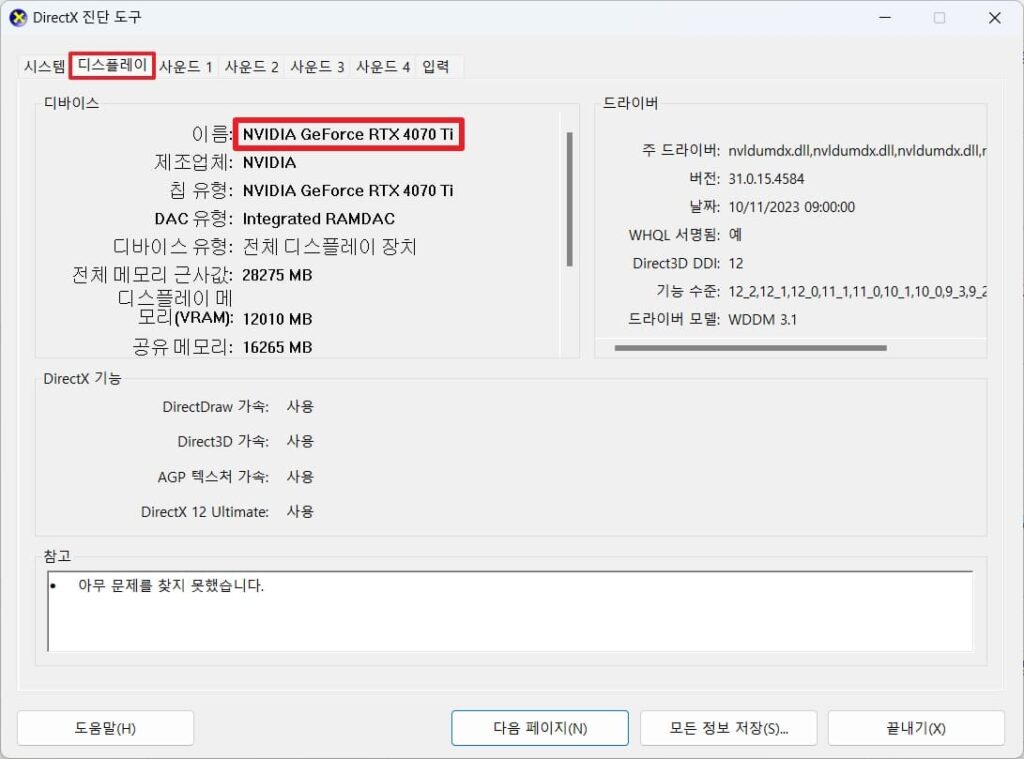
DirectX 진단도구가 실행되는데 상단에 디스프레이 탭을 선택하면 그래픽카드 모델을 확인할 수 있다. 그래픽카드 모델명 외에도 메모리 용량과 우측에 드라이버 버전을 확인할 수 있습니다.
디스플레이 설정
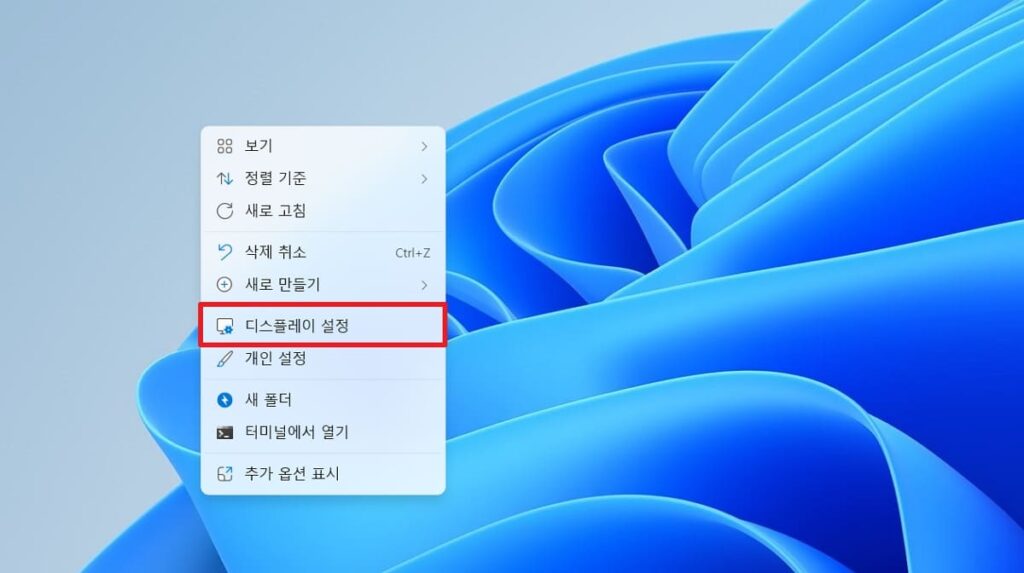
두 번째로 그래픽카드 확인법은 디스플레이 설정을 통해서 확인하는 방법입니다. 바탕화면에서 마우스 우클릭 후 디스플레이 설정을 클릭합니다.
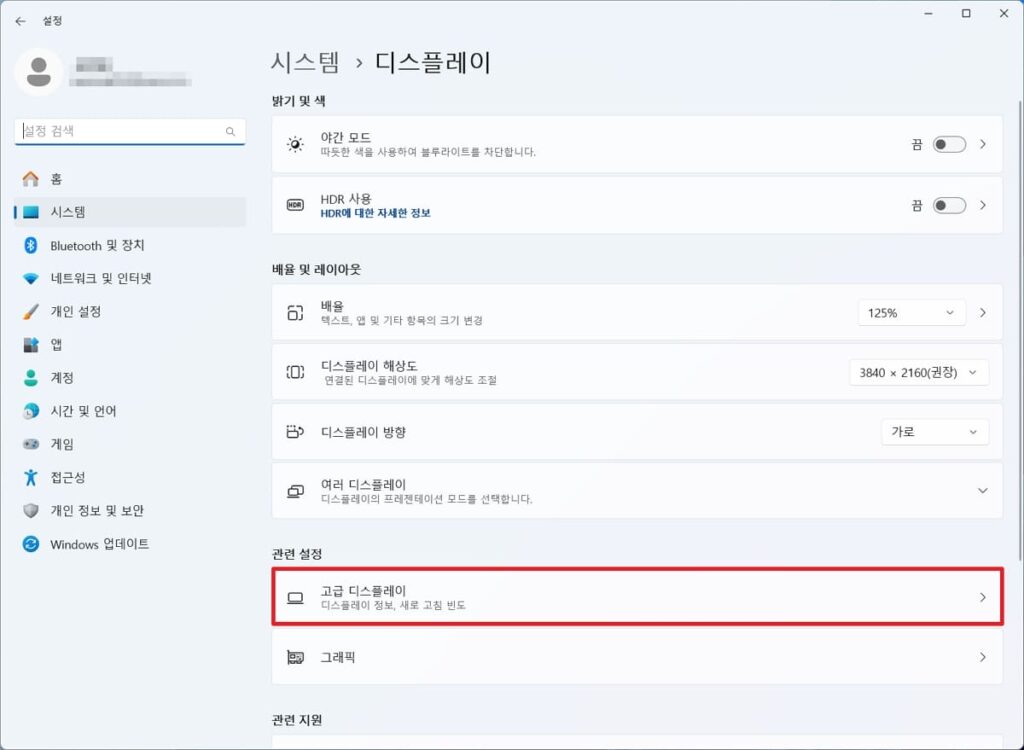
스크롤을 내리면 고급 디스플레이 항목이 있는데 고급 디스플레이를 클릭합니다.
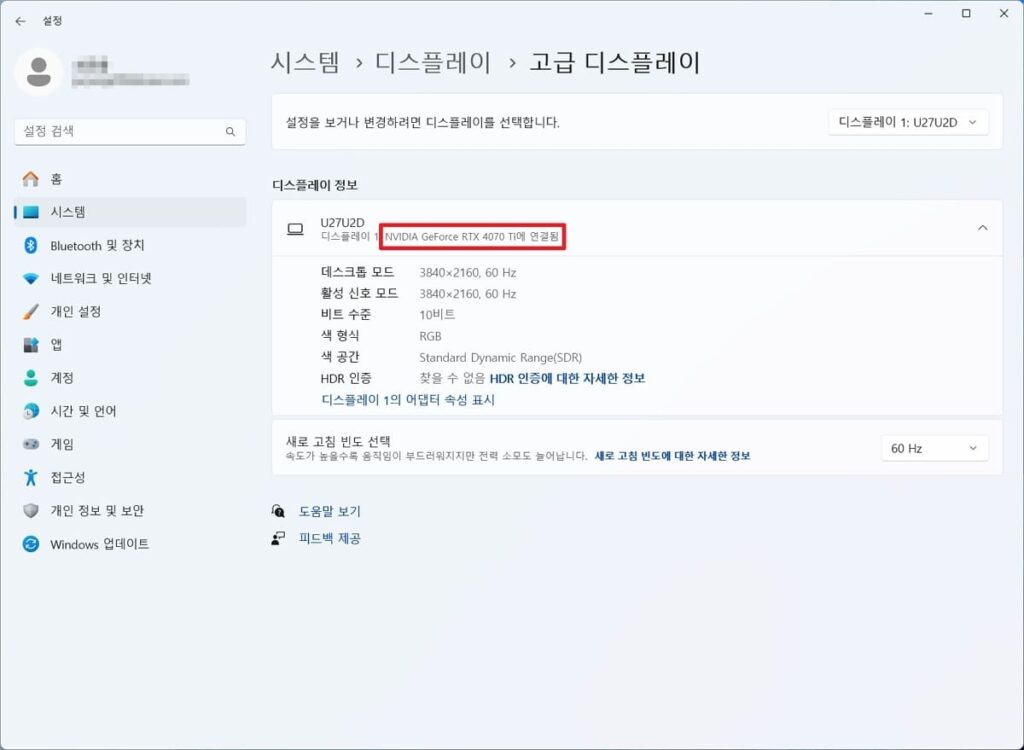
고급 디스플레이에서 디스플레이 정보를 확인해보면 어떤 그래픽카드에 연결이 되어있는지 확인할 수 있습니다.
제어판
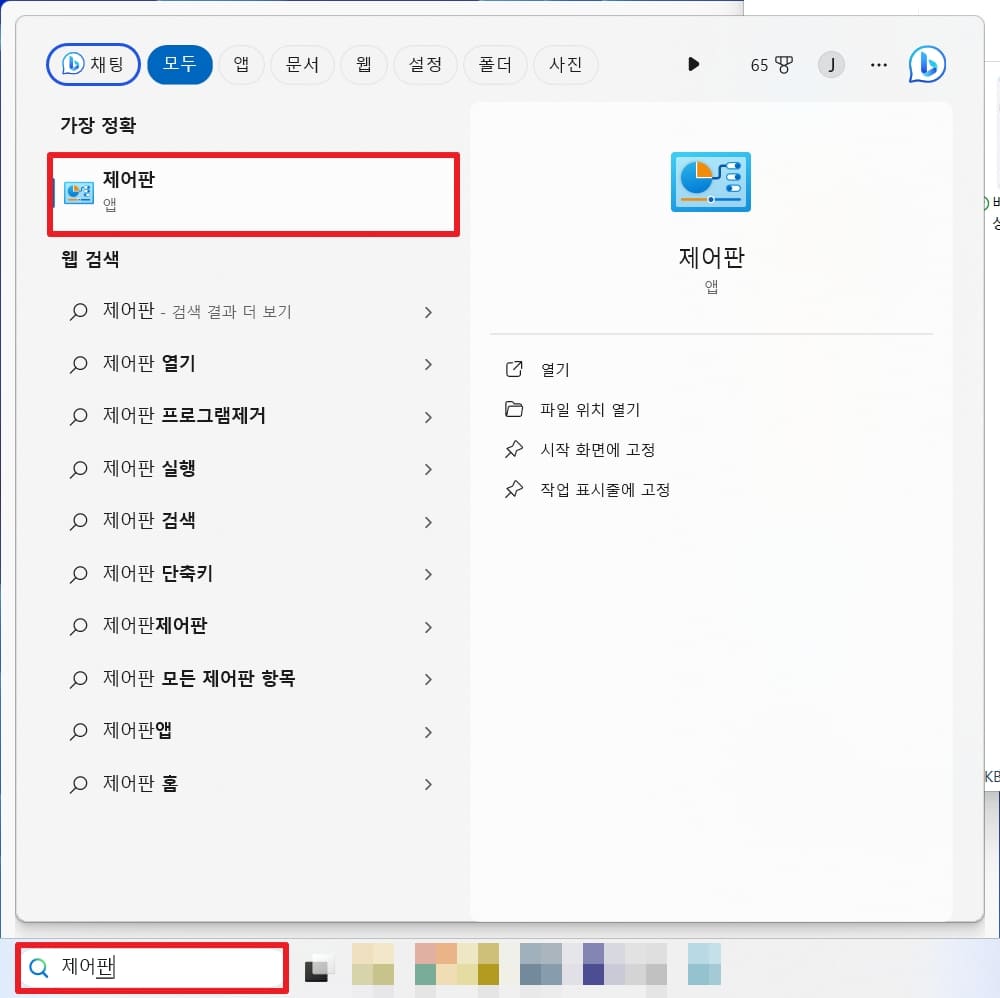
마지막으로 제어판을 통해서 그래픽카드를 확인할 수 있는데 검색 창에 제어판을 검색 후 제어판을 실행합니다.
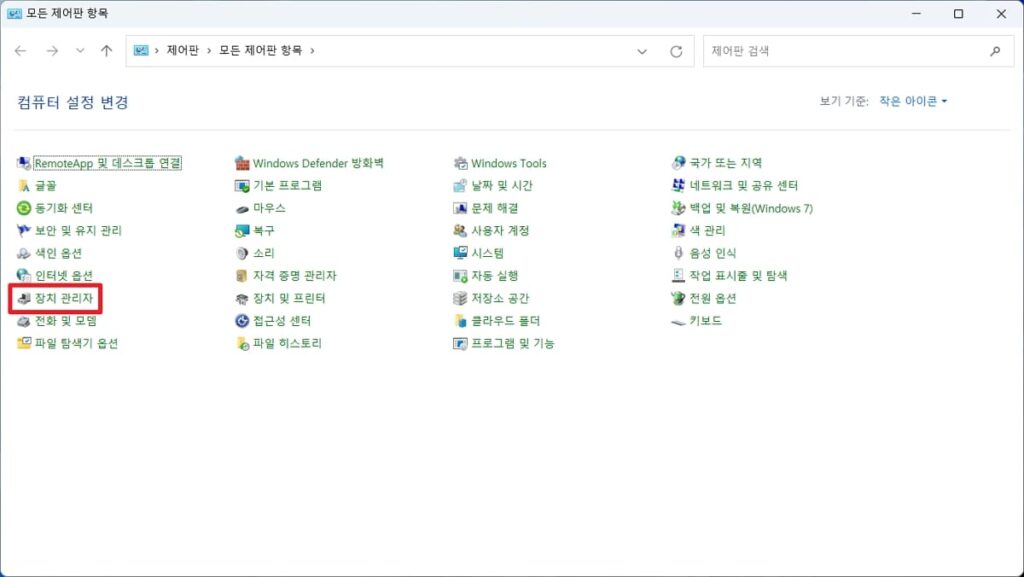
제어판 항목에서 ‘장치관리자’를 클릭합니다.
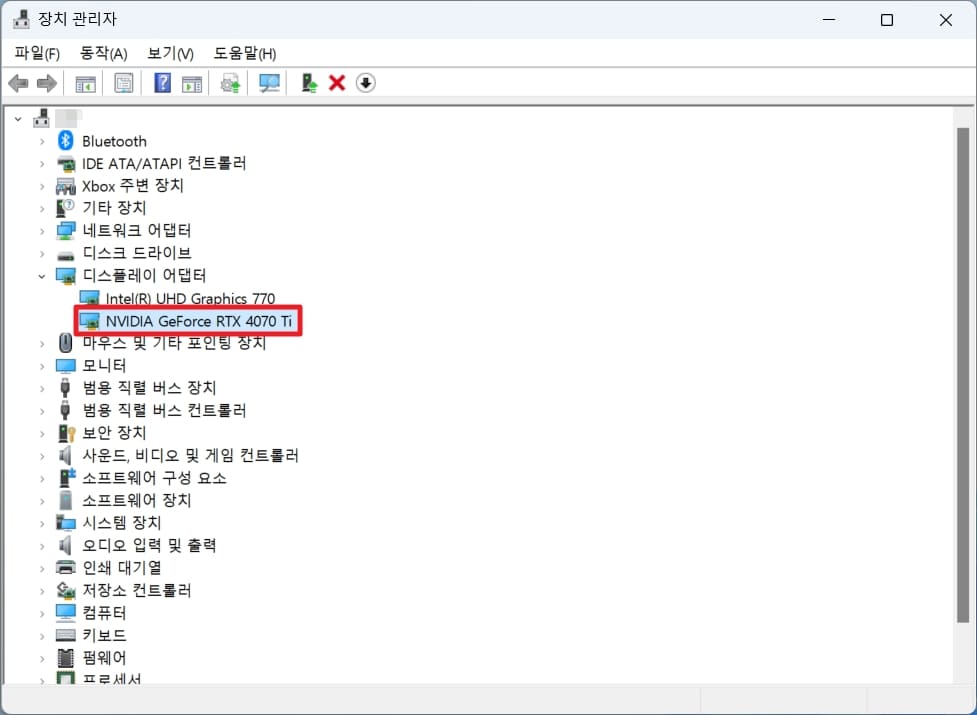
장치관리자를 실행하면 다양한 항목이 있는데 디스플레이 어댑터를 클릭하여 하위 항목을 실행해보면 그래픽카드를 확인할 수 있습니다.
마치며
내 컴퓨터의 그래픽카드 확인법 3가지에 대해 알아보았습니다. 다양한 방법으로 그래픽카드를 확인하는 방법에 대해 알아보았으니 그래픽카드 확인이 필요한 경우 편한 방법으로 확인해보시기 바랍니다.
함께 읽으면 도움 되는 글










1 thought on “그래픽카드 확인법 3가지”